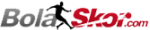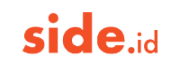Cara Memindahkan WhatsApp ke HP Baru: Tips dan Trik yang Harus Diketahui
Minggu, 22 September 2024 -
MerahPutih.com - Cara memindahkan WhatsApp ke HP baru sangat mudah, dan semua data Anda dipastikan tidak akan hilang.
Dan pastinya sudah menjadi masalah kita bersama, ketika membeli smartphone baru dan ingin memindahkannya langsung kebingungan untuk mem-backup data yang berada di WA.
Sayangnya, proses transfer data WhatsApp tidak dapat dilakukan secara otomatis. Pengguna harus mengikuti beberapa langkah untuk memindahkan data dari HP lama ke yang baru.
Berikut adalah cara memindahkan WhatsApp ke HP baru, baik dari Android ke iPhone maupun sebaliknya.
Cara Memindahkan WhatsApp ke HP Baru

Baca juga:
Cara Cek PIP 2024, dari Besaran Bantuan,Prosedur Pengambilan hingga Aktivasi Rekening
Cara Memindahkan WhatsApp dari Android ke iPhone
-
Install Aplikasi Move to iOS
Pastikan Anda telah mengunduh dan menginstal aplikasi Move to iOS di HP Android. -
Buka Aplikasi Move to iOS
Jalankan aplikasi tersebut di HP Android dan ikuti petunjuk yang muncul. -
Masukkan Kode
Masukkan kode yang ditampilkan di iPhone ke HP Android. -
Ketuk Continue
Pilih opsi "Continue" dan ikuti petunjuk selanjutnya. -
Pilih Menu WhatsApp
Di layar Transfer Data, pilih menu WhatsApp. -
Ketuk Start
Ketuk "Start" di HP Android dan tunggu hingga Anda keluar dari aplikasi. -
Kembali ke Move to iOS
Ketuk "Next" untuk kembali ke aplikasi Move to iOS. -
Transfer Data
Pilih "Continue" untuk memulai transfer data. Tunggu hingga proses selesai. -
Instal WhatsApp di iPhone
Unduh dan buka WhatsApp di iPhone. -
Masuk dan Verifikasi
Masuk menggunakan nomor WhatsApp yang sama dan lakukan verifikasi. -
Ketuk Start
Ketuk "Start" saat diminta, dan tunggu hingga proses selesai. -
Selesaikan Aktivasi
Ikuti petunjuk untuk menyelesaikan proses aktivasi perangkat baru. Data WhatsApp kini telah berhasil dipindahkan.
Baca juga:
Apa itu Love Language? Salah Satu Cara Menunjukkan Cinta yang Efektif
Cara Memindahkan WhatsApp dari iPhone ke Android
-
Periksa Perangkat
Pastikan perangkat baru Anda adalah Google Pixel atau menjalankan Android 12 ke atas. -
Setel Perangkat Baru
Periksa pengaturan perangkat baru dan pastikan Anda telah memulihkan data. -
Buka Kunci iPhone
Pastikan iPhone tidak dalam keadaan terkunci. -
Hubungkan Melalui Kabel
Sambungkan perangkat menggunakan kabel saat proses transfer. -
Percayai Peringatan
Ketika peringatan muncul di iPhone, ketuk "Percayai". -
Lanjutkan ke Layar Penyalinan
Ikuti petunjuk untuk melanjutkan ke layar penyalinan. -
Pastikan iPhone Tidak Terkunci
Jaga agar iPhone tetap tidak terkunci selama proses berlangsung. -
Scan Kode QR
Gunakan kamera iPhone untuk memindai kode QR yang muncul. -
Ekspor Data WhatsApp
Buka WhatsApp di iPhone untuk mengekspor data. -
Selesaikan Proses Transfer
Setelah transfer selesai, lepaskan sambungan kabel. -
Buka WhatsApp di Android
Buka WhatsApp di perangkat Android. -
Masuk dengan Nomor yang Sama
Masuk menggunakan nomor telepon yang sama yang digunakan di iPhone.
Baca juga:
Cara Transfer Riwayat Chat WhatsApp
-
Sambungkan ke Wi-Fi
Pastikan kedua perangkat terhubung ke Wi-Fi yang sama dan aktifkan fitur lokasi. -
Buka WhatsApp
Masuk ke aplikasi WhatsApp, kemudian pergi ke Pengaturan > Chats > Transfer Chats. -
Scan QR Code
Tunggu hingga QR Code muncul di HP baru dan scan menggunakan HP lama. -
Jangan Alihkan HP
Selama proses transfer, jangan alihkan perhatian dari HP untuk kelancaran transfer.
Baca juga:
Dengan mengikuti langkah-langkah di atas, Anda dapat dengan mudah memindahkan data WhatsApp ke HP baru tanpa kehilangan informasi penting. Semoga panduan ini bermanfaat bagi Anda!